Создание форм для облегчения ввода данных OpenOffice.org Base
В первой части этой «серии» я работал над созданием базы данных с помощью OpenOffice.org Base («Как создать базу данных с OpenOffice Base».) По завершении этой статьи вы обнаружили, что у вас рабочая база данных без данных.
К счастью, OpenOffice Base включает инструменты, которые помогут вам добавлять данные в вашу базу данных. О, конечно, вы могли бы подключить эту новую базу данных к MySQL и поработать с базой данных свои лучшие магии MySQL, но для масс, которые не являются гуру MySQL, наличие такого простого инструмента, как создание формы с помощью мастера, является благом для работы. с Базовой базой данных.
В этой статье я проведу вас через процесс создания формы для ввода данных в базу данных, которую вы создали с помощью исходной статьи. Для этого вам нужно будет вернуться к этой базе данных. Если у вас больше нет этой базы данных, следуйте инструкциям в статье, чтобы создать новую, а затем вернитесь сюда.
Открыть базу данных
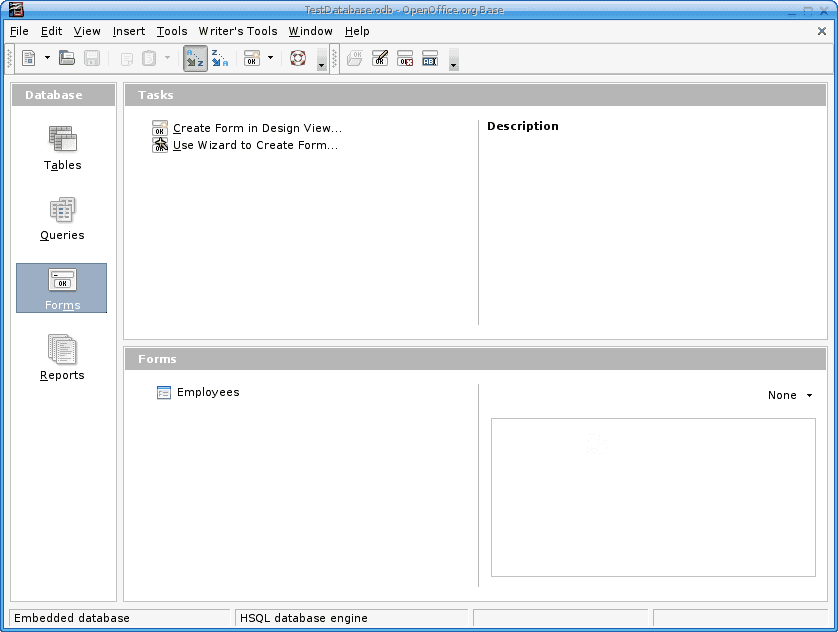 фигура 1
фигура 1
Сначала откройте OpenOffice Base, после чего появится мастер базы данных. Что вы хотите сделать, так это нажать «Открыть существующий файл базы данных», а затем выбрать базу данных из раскрывающегося списка. После того, как вы выбрали базу данных, нажмите кнопку «Готово», которая откроет базу данных в окне форм (см. Рисунок 1).
В этом окне вы хотите щелкнуть ссылку «Использовать мастер для создания формы» в верхней левой панели. Когда вы это сделаете, откроются два окна. Первым окном будет пустое окно OpenOffice, за которым последует окно мастера (см. Рисунок 2).
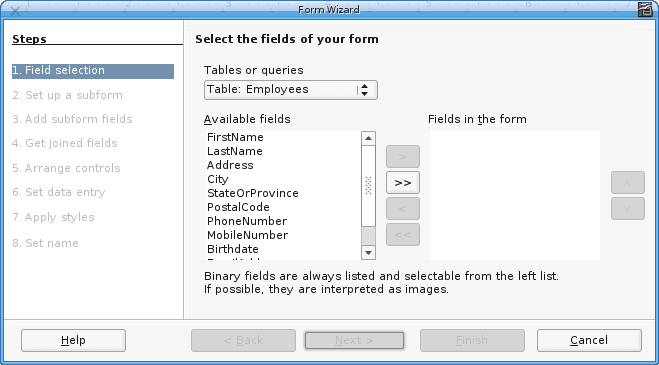 фигура 2
фигура 2
В меньшем из двух окон (второе открывается) вы начнете процесс создания вашей формы. Будьте осторожны: как только это окно открыто, у вас будут проблемы с переключением фокуса на любое другое окно на вашем экране (я использую кольцевой переключатель Compiz Tab, чтобы выйти, если мне нужно).
Первый шаг мастера — выбрать поля, которые вы хотите включить. Если вы изначально создали свою базу данных именно так, как вы хотите, вы, скорее всего, можете просто нажать кнопку «>>», чтобы переместить все поля в поле «Поля в форме». Если вы не хотите включать все поля, просто выберите нужные поля и нажмите кнопку «>», чтобы добавить их.
Щелкните Далее, чтобы продолжить.
Следующий раздел предназначен для подчиненных форм. Чтобы добавить подчиненную форму, у вас должна быть другая база данных. Если у вас нет другой базы данных или подчиненная форма вам не нужна, просто нажмите Далее, чтобы продолжить.
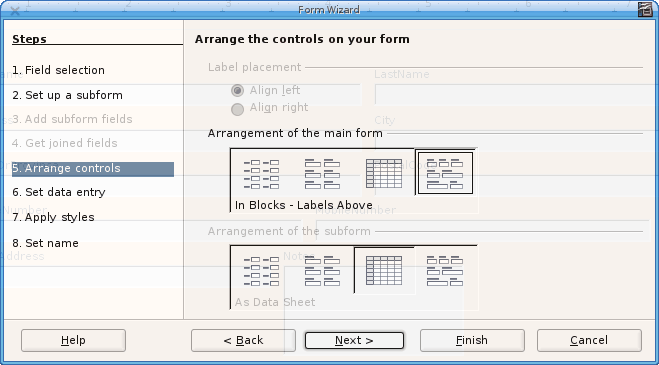 Рисунок 3
Рисунок 3
Раздел управления следующий. Здесь вы выбираете способ организации вашей формы. Это, конечно, предпочтение пользователя. Выберите нужный тип формы из доступных вариантов (см. Рисунок 3):
- Столбец — метки слева
- Столбец — метки сверху
- Техническая спецификация
- В блоках — метки выше
Сделайте свой выбор и нажмите Далее.
Следующий экран позволяет вам решить, какие данные будут отображаться при использовании формы. Вы можете использовать форму ТОЛЬКО для ввода новых данных (которые не будут отображать ранее введенные данные) или вы можете настроить форму для отображения всех ранее введенных данных. Если вы выбрали отображение предыдущих данных, вы можете также запретить форме изменять или удалять существующие данные. Сделайте свой выбор и нажмите Далее.
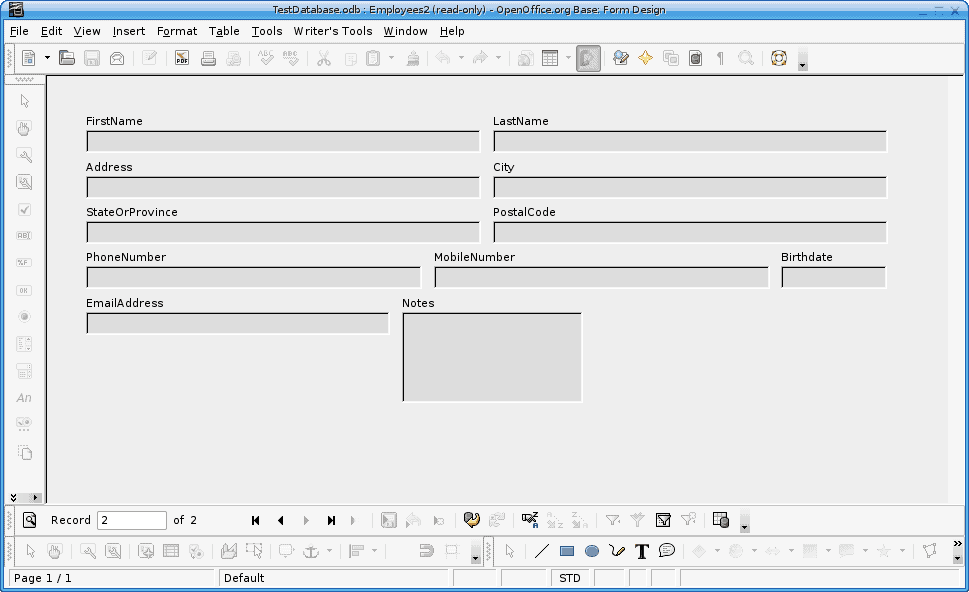 Рисунок 4
Рисунок 4
Цель следующего экрана — установить цветовую тему для формы. Сделайте свой выбор и нажмите Далее. Наконец, вы должны дать своей форме имя и сообщить Base, хотите ли вы работать с формой немедленно или изменить форму. Сделайте это и нажмите Готово. Ваша форма заполнена и готова для ввода данных. На рисунке 4 показана полная форма записи о сотруднике, готовая к работе. Введите свои данные и нажмите кнопку «Следующая запись» (одиночная стрелка вправо внизу), чтобы перейти к пустой форме. Когда вы закончите ввод данных, нажмите кнопку «Сохранить запись».
Когда вы закончите, вы можете закрыть приложение Base.
Вывод
Создание базы данных еще никогда не было таким простым. А теперь вводить данные в эту базу данных стало еще проще. Благодаря мастеру форм OpenOffice Base вы можете быстро заполнить базу данных данными.